Menyambungkan mikrotik dengan USB Hotspot
Tethering merupakan salah satu cara untuk melakukan sharing koneksi internet dari satu device ke device yang lain, misalnya sharing koneksi internet dari smartphone ke device lain seperti laptop. Sharing koneksi ini bisa menggunakan media bluetooth, wireless, atau kabel USB. Dalam konteks artikel ini, kita akan melakukan sharing internet dari smartphone Android ke router Mikrotik menggunakan media kabel USB.
Seperti yang kita tahu sebelumnya, port USB pada RouterBoard bisa digunakan untuk external storage atau dihubungkan dengan modem. Kali ini, kita hubungkan gadget Android via kabel USB ke RouterBoard. Kemudian aktifkan USB Tethering di gadget Android. Berikut cara untuk meng-aktifkan fitur tethering di Android versi 4.1.
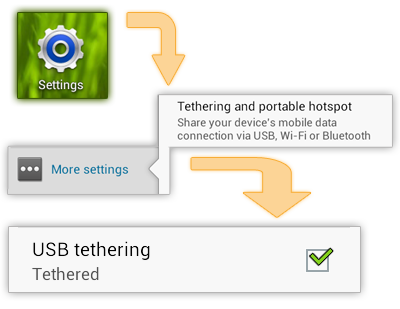
Jika Anda menggunakan android dengan versi yang berbeda, mungkin settingan juga agak sedikit berbeda. Langkah selanjutnya, kita akan lakukan beberapa setting di sisi RouterBoard. Tethering android di Mikrotik ini sedikit berbeda jika dibandingkan saat kita menggunakan 3G Modem. Jika 3G Modem menggunakan service PPP, saat tethering Android, di Mikrotik akan terbaca sebagai interface LTE.
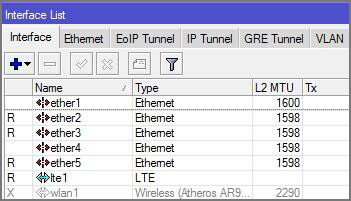
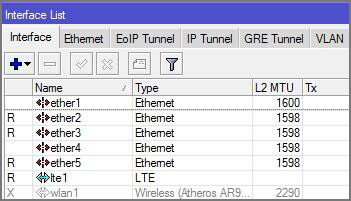
Interface LTE ini akan otomatis muncul saat USB Tether sudah diaktifkan di sisi gadget Android. Di sini kita tidak perlu memasukan username dan password untuk bisa koneksi internet. Sebenarnya, pada saat tethering diaktifkan, Android menyediakan DHCP server, termasuk informasi DNS, dsb. Langkah selanjutnya aktifkan DHCP Client di Routerboard dengan parameter interface yang menuju ke Android (interface LTE).
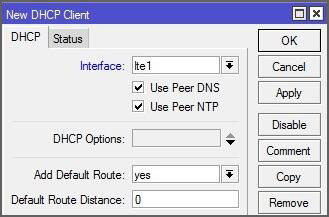
Jika sudah, tunggu hingga status DHCP Client router berubah menjadi bound, artinya router mendapat berhasil mendapatkan informasi IP Address dari gadget Android.
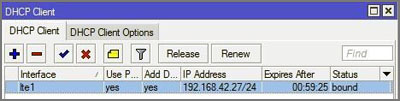
Langkah - langkah diatas hampir sama dengan langkah Konfigurasi Dasar Mikrotik menggunakan interface public yang bersifat dynamic (DHCP Client). Jika status sudah berhasil "bound", selanjutnya cek DNS Router, apakah sudah dapat informasi DNS atau belum. Jika sudah, centang "allow remote request".
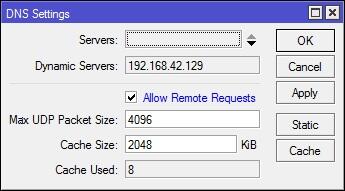
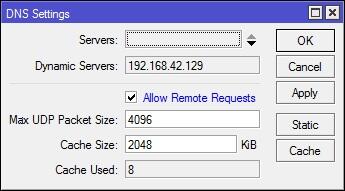
Cek juga Default Gateway Router, apakah sudah mendapat informasi gateway dari proses DHCP atau belum. Jika sudah, pengecekan bisa dilakukan dengan melakukan Ping dari Router ke Internet.
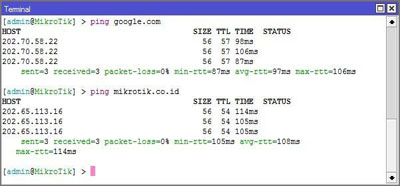
Sampai di sini, Router sudah bisa ke internet. Kita tinggal setting untuk distribusi ke arah client. Pasang IP Address pada interface yang menuju ke jaringan Lokal. Jangan lupa juga buat NAT agar PC Client bisa akses internet.
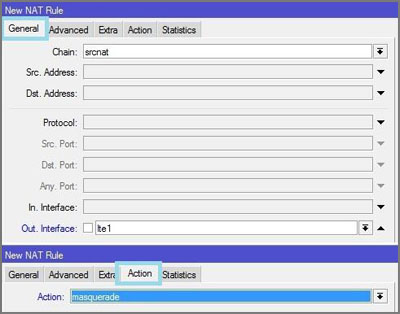
Jika semua langkah diatas sudah dilakukan. Selanjutnya cek dari sisi client dengan mencoba melakukan ping ke internet.
Namun perlu kalian ketahui bahwa Kelebihan dari penggunaan tethering Android ini, tidak semua versi atau seri dari mikrotik dapat menggunakannya. Syaratanya, Router Mikrotik menggunakan RouterOS v.6.7 keatas.

Posting Komentar untuk "Menyambungkan mikrotik dengan USB Hotspot"